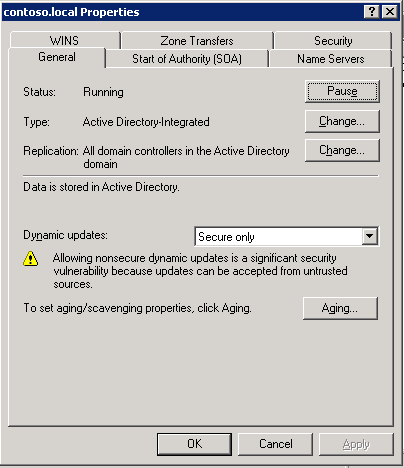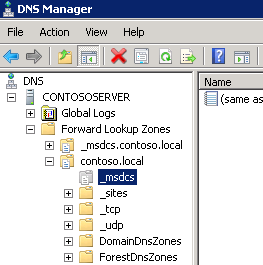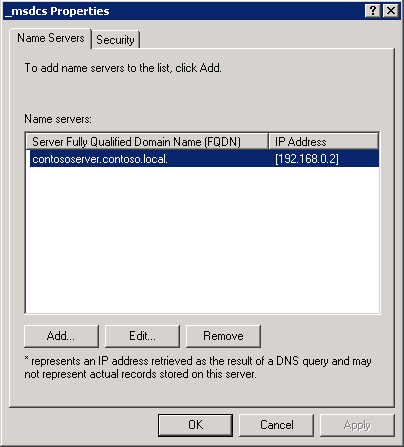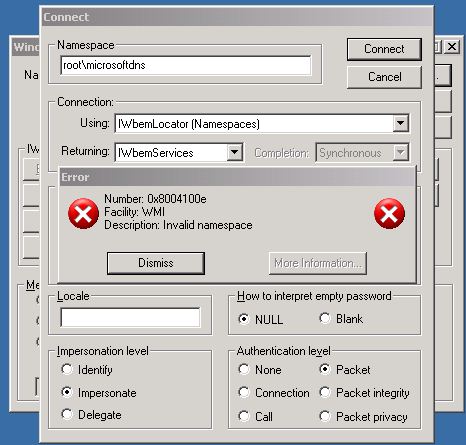Inleiding
In dit artikel worden de problemen beschreven die zijn opgelost en de regels die worden toegevoegd door een update voor het Standaard migratievoorbereidingshulpprogramma voor Windows Small Business Server 2011. In dit artikel worden ook de acties beschreven die u moet uitvoeren als sommige van deze regels worden geschonden wanneer u Windows Small Business Server 2011 Standard Migration Preparation Tool runt.Het windows Small Business Server 2011 Standard Migration Preparation Tool is opgenomen in de installatiemedia van Windows Small Business Server 2011 Standard. Dit hulpprogramma wordt uitgevoerd op de migratiebronserver (bijvoorbeeld een computer met Windows Small Business Server 2003 of Windows Small Business Server 2008) om de bronserver voor te bereiden op migratie. Met dit hulpprogramma worden de volgende taken uitgevoerd op de bronserver:
-
Verhoogt het domein- en forestfunctionaliteitsniveau
-
Het Active Directory-schema wordt bijgewerkt
-
Installeert een update om de licentieondersteuning uit te breiden
-
Converteert Exchange Server van mixed mode naar native mode
-
Scant de bronserver om mogelijke problemen te identificeren
Meer informatie
Gegevens bijwerken
Deze update verkrijgen
Als u de update wilt downloaden, moet u het hulpprogramma voor migratievoorbereiding voor Windows Small Business Server 2011 uitvoeren.
Vereisten
Als u deze update wilt toepassen, moet het hulpprogramma voor migratievoorbereiding voor Windows Small Business Server 2011 zijn geïnstalleerd op de migratiebronserver.
Registergegevens
Als u de update in dit pakket wilt gebruiken, hoeft u geen wijzigingen aan te brengen in het register.
Vereiste opnieuw starten
U hoeft de computer niet opnieuw op te starten nadat u deze update hebt toegepast.
Vervangende gegevens bijwerken
Deze update vervangt geen eerder uitgebrachte update.Klik op het volgende artikelnummer om het artikel in de Microsoft Knowledge Base te bekijken voor meer informatie over de terminologie voor software-updates:
824684 Beschrijving van de standaardterminologie die wordt gebruikt om Microsoft-software-updates te beschrijven
Problemen die zijn opgelost met deze update
Probleem 1
Met het standaardprogramma voor migratievoorbereiding van Windows Small Business Server 2011 worden alleen logboekteloopfouten gedetecteerd die zich in de afgelopen 24 uur hebben voorgedaan. Nadat u deze update hebt geïnstalleerd, controleert windows small business server 2011 Standard Migration Preparation Tool op de meest recente logboekteloopfouten.
Probleem 2
Het bestand SourceTool.log bevat de volgende onjuiste instructie dat er geen regel mag bestaan in de releaseversie van het Standaard migratievoorbereidingshulpmiddel voor Windows Small Business Server 2011:
datumtijd Statusscan: Het uitvoeringsbeleid is ingesteld op extern ondertekend. DEZE REGEL MAG NIET WORDEN WEERGEGEVEN IN DE OFFICIËLE BUILD.
Probleem 3
U ontvangt een waarschuwing van het standaardprogramma voor migratievoorbereiding van Windows Small Business Server 2011 als de DNS-serverservice niet is gestart op de migratiebronserver. Nadat u deze update hebt geïnstalleerd, wordt er een foutmelding weergegeven in plaats van een waarschuwing als de DNS-serverservice niet is gestart.
Regels die door deze update worden toegevoegd
Regel 1
Met deze update wordt de volgende regel toegevoegd om te controleren of _msdcs DNS-zone op de migratiebronserver aanwezig is:
Regel: _msdcs zone wordt niet gevonden op de ernst van de DNS-server: Foutbeschrijving: de _msdcs DNS-zone wordt niet gevonden op de DNS-server. Mogelijk moet u de NETLOGON-service opnieuw starten op de bronserver of naar http://support.microsoft.com/kb/310568 voor meer informatie.
Regel 2
Met deze update wordt de volgende regel toegevoegd om te controleren of de optie Overneembare machtigingen toestaan is ingeschakeld voor het postvakopslag en voor de openbare map in Active Directory:
Regel: Overname van access control list (ACL) is geblokkeerd Ernst: Foutbeschrijving: Exchange-instelling vereist dat overname van Access Control List (ACL) is ingeschakeld. Ga naar http://technet.microsoft.com/en-us/library/bb643112(EXCHG.80).aspx voor meer informatie.Opmerking Deze regel is alleen van toepassing op migratiebronservers waarop Windows Small Business Server 2003 of Windows Small Business Server 2008 wordt uitgevoerd.
Regel 3
Met deze update wordt de volgende regel toegevoegd om te controleren of de structuur van de organisatie-eenheid MyBusiness (OU) aanwezig is op de migratiebronserver.
Regel: MyBusiness OU wordt niet gevonden op de Windows SBS-server Ernst: Foutbeschrijving: MyBusiness OU en de structuur ervan bestaan niet op de migratiebronserver. Ga naar http://support.microsoft.com/kb/2578426 om de structuur te maken.Opmerking Deze regel is alleen van toepassing op migratiebronservers waarop Windows Small Business Server 2003 of Windows Small Business Server 2008 wordt uitgevoerd.Acties die moeten worden ondernomen als deze regel wordt geschonden Om deze regelovertreding op te lossen, maakt u de MyBusiness-ou handmatig opnieuw. Ga hiervoor als volgt te werk:
-
Open Active Directory-gebruikers en -computers.
-
Klik met de rechtermuisknop op het domeinnaamobject. Wijs in het snelmenu nieuwe...aan en klik vervolgens op Organisatie-eenheid. Typ MyBusiness om het nieuwe object een naam te geven. Opmerking Typ MyBusiness als één woord.
-
Maak in de MyBusiness OU die u in stap 2 hebt gemaakt de volgende OUs::
-
Computers
-
Distributiegroepen
-
Beveiligingsgroepen
-
Gebruikers
-
-
Maak in de computerou die u in stap 3 hebt gemaakt de volgende OUs::
-
SBSComputers
-
SBSServers
-
-
Maak in de gebruikersou die u in stap 3 hebt gemaakt de volgende OU:
-
SBSUsers
-
Nadat u deze stappen hebt doorlopen, moet u een structuur hebben die er als volgt uit ziet:
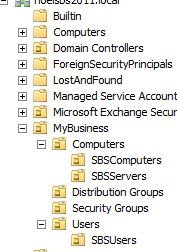
Regel 4
Met deze update wordt de volgende regel toegevoegd om te controleren of de optie Gedistribueerde COM inschakelen op deze computer is ingeschakeld:
Regel: Gedistribueerde COM is niet ingeschakeld op deze computer Ernst: Foutbeschrijving: Gedistribueerde COM moet zijn ingeschakeld op deze computer. Ga naar http://technet.microsoft.com/en-us/library/cc771387.aspx informatie over het inschakelen van Gedistribueerde COM.
Regel 5
Met deze update wordt de volgende regel toegevoegd om te controleren of het e-mailadres 'abuse@domain.local' aanwezig is op de migratiebronserver:
Regel: abuse@localdomain proxyadres wordt gevonden Ernst: Foutbeschrijving: abuse@domain.local wordt gevonden in de adreslijst op account [geef de account(en) op waarop het is gevonden]. Dit e-mailadres kan conflicteren met een SMTP-proxyadres van de distributiegroep dat tijdens de installatie is gemaakt, wat resulteert in een installatiefout. Zoek en wijzig dit e-mailadres.
Regel 6
Met deze update wordt de volgende regel toegevoegd om te controleren of de bestandsreplicatieservice is gestopt of uitgeschakeld op de migratiebronserver.
Regel: Bestandsreplicatieservice wordt niet uitgevoerd Ernst: Foutbeschrijving: Bestandsreplicatieservice wordt niet uitgevoerd op deze server. Deze service wordt standaard uitgevoerd en het opstarttype is ingesteld op Automatisch.
Regel 7
Met deze update wordt de volgende regel toegevoegd om te controleren of de gebruiker 'computer- en gebruikersaccounts inschakelen voor delegatie' rechts in het object Groepsbeleid standaarddomeincontrollers van toepassing is op de groep Beheerders op de migratiebronserver:
Regel: Gebruikersaccounts worden niet vertrouwd voor delegering Ernst: Foutbeschrijving: De groep Beheerders moet worden vertrouwd voor delegering in het standaardbeleid voor domeincontrollers. Ga naar http://support.microsoft.com/kb/2578426 voor meer informatie. Acties die moeten worden ondernomen als deze regel wordt geschonden Als u deze regelovertreding wilt oplossen, bewerkt u het GPO standaarddomeincontrollers. Ga hiervoor als volgt te werk:
-
Start de groepsbeleidsbeheerconsole (Gpmc.msc).
-
Vouw de container Groepsbeleidsobjecten uit.
-
Klik met de rechtermuisknop op Standaarddomeincontrollersbeleid en klik vervolgens op Bewerken.
-
Vouw Computerconfiguratie uit, vouw Windows-instellingen uit, vouw Beveiligingsinstellingen uit, vouw Lokaal beleid uit en vouw vervolgens Toewijzing van gebruikersrecht uit.
-
Zoek en dubbelklik onder Toewijzing van gebruikersrechten op Computer- en gebruikersaccounts inschakelen om te worden vertrouwd voor delegering.
-
Zorg ervoor dat het selectievakje Deze beleidsinstellingen definiëren is ingeschakeld.
-
Klik op Gebruiker of groep toevoegen, voeg de groep Beheerders toe en klik vervolgens op OK.
-
Groepsbeleid vernieuwen op de server. U doet dit door een opdrachtprompt te openen, de volgende opdracht te typen en vervolgens op Enter te drukken:
gpupdate /force
Nadat u deze stappen hebt doorlopen, hebt u groepsbeleidsinstellingen die er als volgt uit zien:
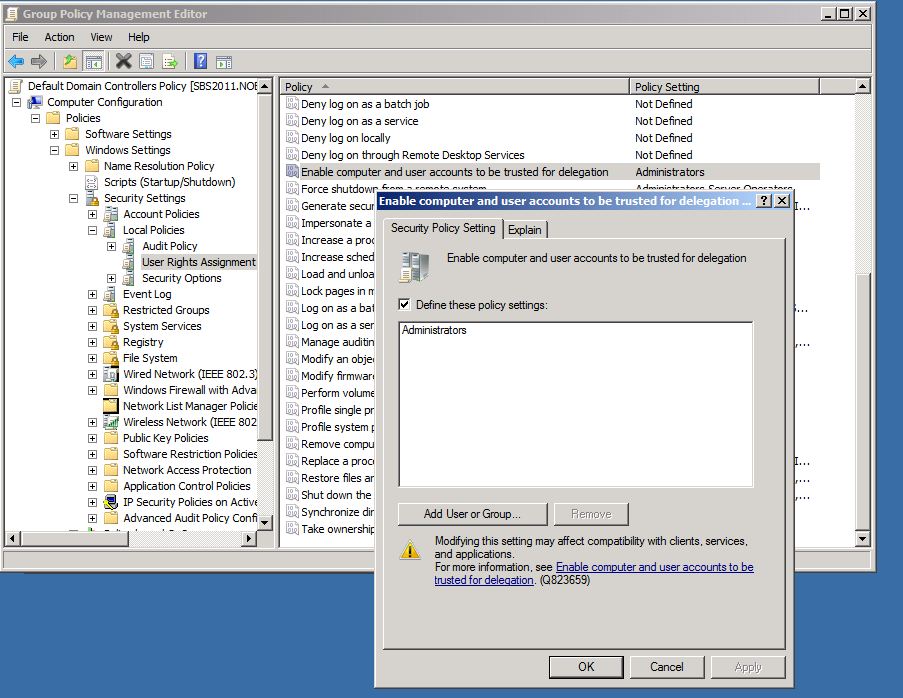
Regel 8
Met deze update wordt de volgende regel toegevoegd om te controleren of de gebruiker 'Aanmelden als batch-taak' in het GPO Standaarddomeincontrollers van toepassing is op de groep Beheerders op de migratiebronserver:
Regel: 'Meld u aan als batchtaak' de juiste toewijzing van de gebruiker is niet correct Ernst: Foutbeschrijving: De groepsbeleidsinstelling Standaarddomeincontroller 'Aanmelden als batchtaak' moet BUILTIN\Administrators bevatten. Ga naar http://support.microsoft.com/kb/2578426 voor meer informatie.Acties die moeten worden ondernomen als deze regel wordt geschonden Als u deze regelovertreding wilt oplossen, bewerkt u het GPO standaarddomeincontrollers. Ga hiervoor als volgt te werk:
-
Start de groepsbeleidsbeheerconsole (Gpmc.msc).
-
Vouw de container Groepsbeleidsobjecten uit.
-
Klik met de rechtermuisknop op Standaarddomeincontrollersbeleiden klik vervolgens op Bewerken.
-
Vouw Computerconfiguratie uit, vouw Windows-instellingenuit, vouw Beveiligingsinstellingenuit, vouwLokaal beleid uit en vouw vervolgens Toewijzing van gebruikersrecht uit.
-
Zoek en dubbelklik onder Toewijzingvan gebruikersrechten op Aanmelden als batchtaak.
-
Zorg ervoor dat het selectievakje Deze beleidsinstellingen definiëren is ingeschakeld.
-
Klik op Gebruiker of groep toevoegen en zorg ervoor dat de volgende groepen in de lijst staan:
-
Beheerders
-
PerformanceLogUser
Als een van deze groepen niet in de lijst staat, voegt u deze toe door op Gebruiker of groep toevoegen te klikken.... Klik vervolgens op OK.
-
-
Groepsbeleid vernieuwen op de server. U doet dit door een opdrachtprompt te openen, de volgende opdracht te typen en vervolgens op Enter te drukken:
gpupdate /force
Regel 9
Met deze update wordt de volgende regel toegevoegd om te controleren of KB 939820 is geïnstalleerd op de migratiebronserver:
Regel: KB939820 is niet geïnstalleerd Ernst: Waarschuwingsbeschrijving: KB939820 moet zijn geïnstalleerd op de Windows 2003- of Windows SBS 2003-computer. Ga naar http://support.microsoft.com/kb/939820 voor downloaddetails.Opmerking Deze regel is alleen van toepassing op migratiebronservers waarop Windows Small Business Server 2003 Windows Server 2003 wordt uitgevoerd.Zie Gebeurtenissen 1925, 1006, 1645, 1055, 40961 op een Windows Server 2008-gebaseerde domeincontroller of verificatiefouten voor meer informatie over KB 939820
Regel 10
Met deze update worden de volgende subregels toegevoegd aan Active Directory Health Check:
Subregel 1
Met de volgende subregel wordt gecontroleerd of subdomeinen bestaan in Active Directory:
Regel: Er zijn subdomeinen aanwezig Ernst: Foutbeschrijving: Windows SBS kan niet worden geïnstalleerd wanneer subdomeinen aanwezig zijn. Ga naar http://support.microsoft.com/kb/2578426 voor meer informatie.Acties die moeten worden ondernomen als deze subregel wordt geschonden Als u deze schending van de subregel wilt oplossen, verwijdert u Active Directory uit de domeincontrollers in het subdomein en schakel u vervolgens de optie Dit is de laatste domeincontroller in dit domein in. Het subdomein wordt verwijderd zodra u deze bewerking op de laatste domeincontroller hebt uitgevoerd.Opmerking Windows Small Business Server biedt geen ondersteuning voor vertrouwen. Dit geldt ook voor vertrouwensrelatie die zijn gemaakt door onderliggende domeinen. Daarom biedt Windows Small Business Server geen ondersteuning voor scenario's die subdomeinen bevatten.
Subregel 2
Met de volgende subregel wordt gecontroleerd of alle hoofdrollen voor bewerkingen (ook wel flexibele enkelvoudige hoofdbewerkingen of FSMO genoemd) aanwezig zijn op de migratiebronserver:
Regel: Sommige FSMO-rollen ontbreken op de bron Windows SBS-server Ernst: Foutbeschrijving: Sommige FSMO-rollen ontbreken op de bron Windows SBS-server. Ga naar http://support.microsoft.com/kb/2578426 voor meer informatie. Opmerking Deze regel is alleen van toepassing op migratiebronservers waarop Windows Small Business Server 2003 of Windows Small Business Server 2008 wordt uitgevoerd.Acties die moeten worden uitgevoerd als deze subregel wordt geschonden Als u deze subregelovertreding wilt oplossen, moet u FSMO-rollen die niet eigendom zijn van de Windows Small Business Server-server, terug naar de Server voor Windows Small Business Server overbrengen. Volg hiertoe de volgende stappen.Opmerking Windows Small Business Server is vereist om alle FSMO-rollen te kunnen gebruiken.
-
Controleer welke FSMO-rollen worden gehouden door Windows Small Business Server. U doet dit door een opdrachtprompt te openen, de volgende opdracht te typen en vervolgens op Enter te drukken:
NETDOM QUERY FSMO
-
Typ NTDSUTIL bij een opdrachtprompt voor beheer en druk vervolgens op Enter.
-
Typ activeer exemplaar NTDS en druk op Enter. Opmerking Deze opdracht is alleen vereist in Windows Small Business Server 2008.
-
Typ rollen en druk op Enter.
-
Typ verbindingen en druk op Enter.
-
Typ verbinding maken met servernaam en druk op Enter.Opmerking In deze opdracht is servernaam een tijdelijke aanduiding voor de naam van de Server voor Windows Small Business Server.
-
Typ q bij de serververbindingenprompt en druk op Enter.
-
Typ PDC in beslag nemen, druk op Enter en klik vervolgens op Ja in het dialoogvenster Bevestiging van rolbevestiging.
-
Typ in beslag nemen infrastructuurmodel, druk op Enter en klik vervolgens op Ja in het dialoogvenster Bevestiging van rolbevestiging.
-
Typ naamgevingsmodel in beslag nemen, druk op Enter en klik vervolgens op Ja in het dialoogvenster Bevestiging van rolbevestiging.
-
Typ het ridmodel in beslag nemen, druk op Enter en klik vervolgens op Ja in het dialoogvenster Bevestiging van rolbevestiging.
-
Typ het schemamodel in beslag nemen, druk op Enter en klik vervolgens op Ja in het dialoogvenster Bevestiging van rolbevestiging.
-
Typ q en druk op Enter totdat u terugkeert naar de opdrachtprompt.
Opmerking U hoeft alleen de rollen over te dragen die niet in het bezit zijn van Windows Small Business Server. Het is daarom mogelijk dat u niet alle opdrachten in deze stappen moet uitvoeren.
Subregel 3
Met de volgende subregel wordt gecontroleerd of Active Directory-replicatie is uitgeschakeld op de migratiebronserver:
Regel: Active Directory-replicatie is uitgeschakeld op de server Ernst: Foutbeschrijving: Active Directory-replicatie is uitgeschakeld op de server. Ga naar http://support.microsoft.com/kb/2578426 voor meer informatie.Acties die moeten worden uitgevoerd als deze subregel wordt geschonden Active Directory-replicatie wordt het meest uitgeschakeld omdat er een niet-ondersteunde herstelbewerking is uitgevoerd in Active Directory. Met deze bewerking wordt de server in de status USN terugdraaien. Als u het usn-terugdraaien wilt oplossen, bekijkt u KB 875495. Voor meer informatie over KB 875945 klikt u op het volgende artikelnummer om het artikel te bekijken in de Microsoft Knowledge Base:
875495 Het detecteren en herstellen van een USN-terugslag in Windows Server 2003, Windows Server 2008 en Windows Server 2008 R2 Er zijn andere mogelijke oorzaken van dit probleem. Daarom moet u het logboek Directory Services controleren om de oorzaak te bepalen en het probleem op de juiste manier op te lossen. Als u Active Directory-replicatie handmatig opnieuw wilt inschakelen, opent u een opdrachtprompt, typt u de volgende opdracht en drukt u op Enter:
repadmin /options localhost -DISABLE_OUTBOUND_REPL -DISABLE_INBOUND_REPLNote Voordat u deze opdracht uit te voeren, moet u ervoor zorgen dat het oorspronkelijke replicatieprobleem is opgelost. Als u dit niet doet, blijft er slechts één domeincontroller over nadat u de opdracht hebt uitgevoerd.
Subregel 4
Met de volgende subregel wordt gecontroleerd of offlinedomeincontrollers aanwezig zijn in Active Directory:
Regel: Er is een offlinedomeincontroller gevonden die aanwezig is in Active Directory. Server: <servernaam>Ernst: Foutbeschrijving: Als de offlinedomeincontroller [ DC-naam] is uitgeschakeld, verwijdert u deze uit Active Directory. Ga naar http://support.microsoft.com/kb/216498 voor meer informatie.
Subregel 5
Met de volgende subregel wordt gecontroleerd of de naam van de DNS-zone bestaat op de migratiebronserver:
Regel: Fout wordt gevonden in DNS-zone [DNS-zonenaam] Ernst: Foutbeschrijving: DNS-zone [DNS-zonenaam] bestaat niet. De migratie mislukt zonder dit probleem op te lossen. Ga naar http://support.microsoft.com/kb/2578426 voor meer informatie.Acties die moeten worden ondernomen als deze subregel wordt geschonden Als u deze schending van de subregel wilt oplossen, maakt u de DNS-zone opnieuw. Ga hiervoor als volgt te werk:
-
Open DNS Management Console.
-
Klik met de rechtermuisknop op Opzoekzones doorsturen en klik vervolgens op Nieuwe zone....
-
Klik op Volgende op de welkomstpagina van de wizard Nieuwe zone.
-
Klik op Primaire zone en controleer of het selectievakje De zone opslaan in Active Directory is ingeschakeld.
-
Stel het replicatiebereik in op alle domeincontrollers in het Active Directory-domein.
-
Voer in Zonenaam de active directory-domeinnaam in (bijvoorbeeld contoso.local).
-
Stel de optie dynamische update in op Alleen veilige dynamische updates toestaan.
-
Klik op Voltooien om de zone te maken.
Subregel 6
Met de volgende subregel wordt gecontroleerd of de DNS-zone is geïntegreerd met Active Directory op de migratiebronserver:
Regel: Fout wordt gevonden in DNS-zone [DNS-zonenaam] Ernst: Foutbeschrijving: DNS-zone [DNS-zonenaam] is niet geïntegreerd met Active Directory. De migratie mislukt zonder dit probleem op te lossen. Ga naar http://support.microsoft.com/kb/2578426 voor meer informatie.Acties die moeten worden ondernomen als deze subregel wordt geschonden Als u deze schending van de subregel wilt oplossen, integreert u de DNS-zone met Active Directory. Ga hiervoor als volgt te werk:
-
Open DNS Management Console.
-
Zoekzones voor vooruit uitbreiden.
-
Klik met de rechtermuisknop op de zone die overeenkomt met uw Active Directory-domeinnaam en klik vervolgens op Eigenschappen.
-
Zorg er op het tabblad Algemeen voor dat de instelling Type is ingesteld op Actieve Directory-Integrated en dat de instelling Dynamische updates is ingesteld op Alleen Beveiligen, zoals wordt weergegeven in de volgende schermafbeelding:
-
Zorg er op het tabblad Naamservers voor dat het IP-adres van de bronserver wordt vermeld en dat de lijst alleen de IP-adressen van geldige interne DNS-servers bevat. Verwijder alle IP-adressen die niet geldig zijn.
Subregel 7
Met de volgende subregel wordt gecontroleerd of de serverrecords in het subdomein msdcs van de DNS-zone naar een domeincontroller op de migratiebronserver wijzen:
Regel: Fout wordt gevonden in DNS-zone [DNS-zonenaam] Ernst: Foutbeschrijving: In DNS-zone [DNS-zonenaam], wijzen naamserverrecords in het subdomein msdcs niet naar een domeincontroller. De migratie mislukt zonder dit probleem op te lossen. Ga naar http://support.microsoft.com/kb/2578426 voor meer informatie.Acties die moeten worden uitgevoerd als deze subregel wordt geschonden Als u deze subregelovertreding wilt oplossen, wijs alle naamserverrecords aan een domeincontroller. Ga hiervoor als volgt te werk:
-
Controleer de configuratie van de DNS-zone. Ga hiervoor als volgt te werk:
-
Open DNS Management Console.
-
Zoekzones voor vooruit uitbreiden.
-
Vouw de zone uit die overeenkomt met uw Active Directory-domeinnaam.
-
Klik met de rechtermuisknop op _msdcs subdomein en klik vervolgens op Eigenschappen.
-
Zorg er op het tabblad Naamservers voor dat de lijst alleen de domeincontrollers in het domein bevat. Verwijder records die niet geldig zijn.
-
-
Controleer de DNS Namespace in WMI. Ga hiervoor als volgt te werk:
-
Windows Management Instrumentation (WMI) Tester (Wbemtest) starten.
-
Klik op Verbinding maken.
-
Typ root\microsoftdns in het tekstvak Namespace.
-
Klik op Verbinding maken.
Als er verbinding wordt gemaakt, wordt het probleem waarschijnlijk veroorzaakt door de configuratie in de DNS-zones of delegering. Als u een foutdialoogvenster ontvangt zoals wordt weergegeven in de volgende schermafbeelding, maakt u een back-up van de WMI-opslagplaats en herhaalt u stap 2A tot en met 2D. Als de verbinding is gelukt, drukt u nogmaals op de knop Scannen in het hulpprogramma voor migratievoorbereiding.
-
Start wmimgmt.msc.
-
Klik met de rechtermuisknop op WMI-besturingselement (lokaal)en klik vervolgens op Eigenschappen.
-
Klik op het tabblad Back-up/herstellen en klik op Nu back-up maken.
-
Voer een bestandsnaam in en klik op Opslaan.
-
Voer bij een opdrachtprompt met verhoogde opdracht de volgende opdrachten uit:
cd %systemroot%\system32\wbemmofcomp dnsprov.mof
In de volgende schermafbeelding ziet u een geslaagde uitvoer van de opdrachten:
-
Subregel 8
Met de volgende subregel wordt gecontroleerd of de lokale server zich in de naamserverrecords op de migratiebronserver heeft:
Regel: Fout wordt gevonden in DNS-zone [DNS-zonenaam] Ernst: Foutbeschrijving: In DNS-zone [DNS-zonenaam] bevindt uw lokale server zich niet in de naamserverrecords. Migratie mislukt zonder deze record. Ga naar http://support.microsoft.com/kb/2578426 voor meer informatie.Acties die moeten worden ondernomen als deze subregel wordt geschonden Als u deze schending van de subregel wilt oplossen, integreert u de DNS-zone met Active Directory. Ga hiervoor als volgt te werk:
-
Open DNS Management Console.
-
Zoekzones voor vooruit uitbreiden.
-
Vouw de zone uit die overeenkomt met uw Active Directory-domeinnaam.
-
Klik met de rechtermuisknop op _msdcs subdomein en klik vervolgens op Eigenschappen.
-
Zorg ervoor dat op het tabblad Naamservers de bronserver wordt weergegeven.